დააყენეთ ფერადი სათაურის ზოლები, მაგრამ შეინახეთ შავი დავალების პანელი და Start მენიუ Windows 10-ში
როგორც უკვე იცით, ცოტა ხნის წინ გამოუშვა Windows 10 ვერსია 1511, რომელიც ცნობილია როგორც 2015 წლის ნოემბრის განახლება ან ბარიერი 2, საშუალებას გაძლევთ კიდევ ერთხელ გქონდეთ ფერადი სათაურის ზოლები, როგორც Windows 3.0-ის ძველ გამოშვებებში! მაგრამ როდესაც იყენებთ Windows 10 GUI-ს პარამეტრების აპი, ის მხოლოდ გაძლევთ არჩევანს, გქონდეთ ორივე, ფერადი სათაურის ზოლები და ფერადი დავალების ზოლი და Start მენიუ, ან გაქვთ შესაძლებლობა გქონდეთ შავი დავალების ზოლი თეთრი სათაურის ზოლებით. ამ სტატიაში ჩვენ ვნახავთ, თუ როგორ უნდა ავუაროთ ამ შეზღუდვას და მივიღოთ შავი დავალების ზოლი ფერადი სათაურის ზოლების შენახვისას.
შავი დავალების ზოლის მისაღებად ფერადი სათაურის ზოლებით, თქვენ უნდა გააკეთოთ შემდეგი.
- გახსენით პარამეტრების აპი.
- გადადით პერსონალიზაცია -> ფერები.
- გამორთეთ მოწოდებული ვარიანტი აჩვენეთ ფერი დაწყებაზე, დავალების პანელზე, სამოქმედო ცენტრში და სათაურის ზოლზე როგორც ქვემოთაა ნაჩვენები:
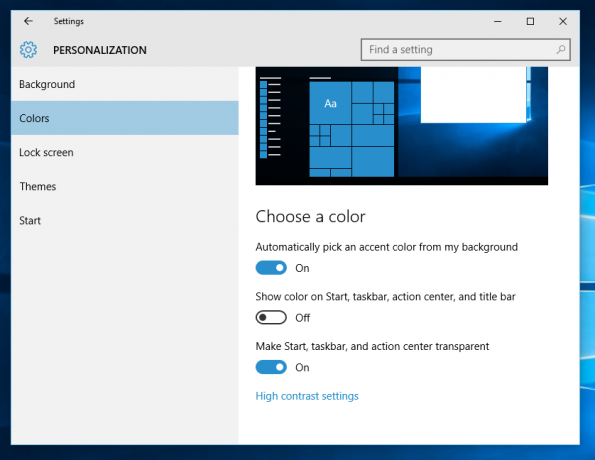
- ახლა, გახსენით რეესტრის რედაქტორი.
- გადადით შემდეგ რეესტრის გასაღებზე:
HKEY_CURRENT_USER\SOFTWARE\Microsoft\Windows\DWM
რჩევა: შეგიძლიათ წვდომა რეესტრის ნებისმიერ სასურველ კლავიშზე ერთი დაწკაპუნებით.
- აქ ნახავთ DWORD მნიშვნელობას, რომელსაც ეწოდება ColorPrevalence. დაყენდება 0-ზე. შეცვალეთ მისი მნიშვნელობის მონაცემები 1-ით:
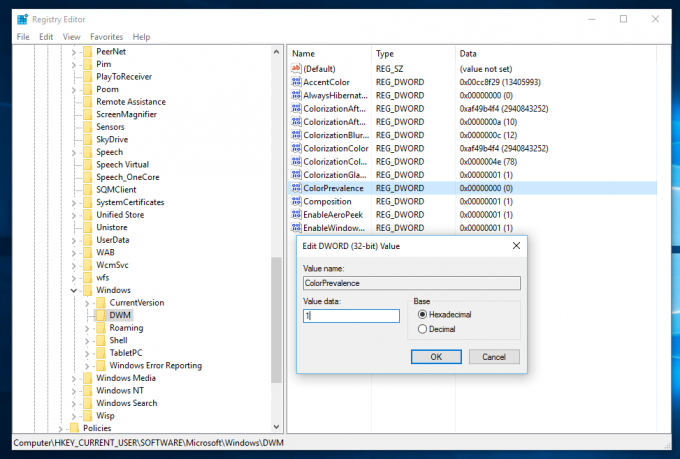
- ახლა, უბრალოდ შეცვალეთ თქვენი ფონი, რომ ცვლილებები ძალაში შევიდეს! გადადით პერსონალიზაცია -> ფონი და აირჩიეთ სურათი. ან შეგიძლია გამოდით თქვენი მომხმარებლის ანგარიშიდან და შედით უკან. თქვენ მიიღებთ შემდეგ გარეგნობას:
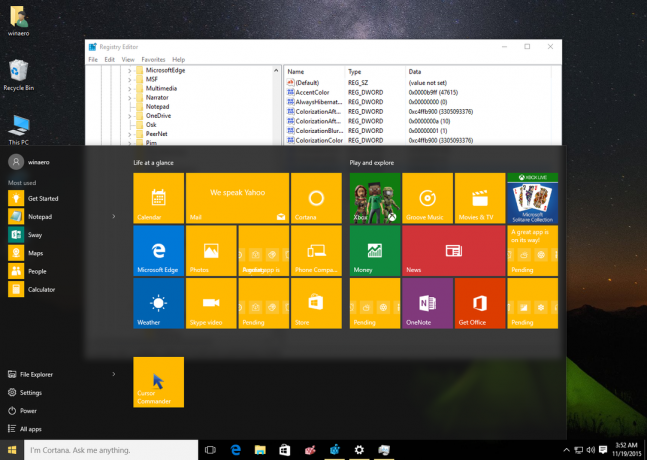
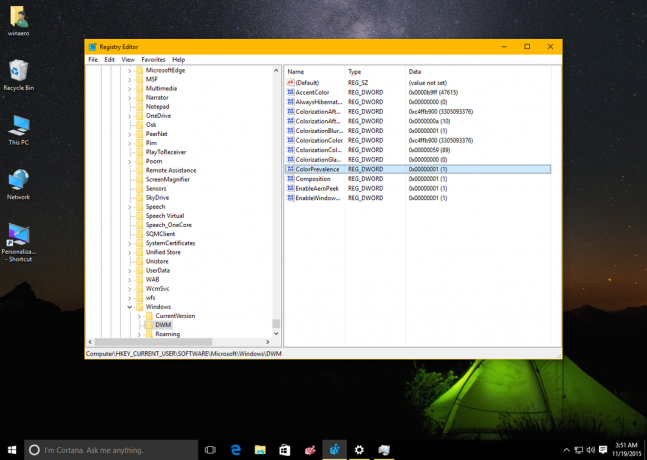
ამ ხრიკის გამოყენებით, შეგიძლიათ მიიღოთ მართლაც საინტერესო და უნიკალური სახე თქვენი დესკტოპისთვის Windows 10 ვერსია 1511. ცოტა უცნაურია, რომ Microsoft-მა ეს არ დაუშვა ამ ჰაკის გარეშე.


